デスクトップPCに内蔵HDD増設・データコピー後、元のHDDが認識されません
emachines ET1710(デスクトップ)にBuffalo500GBの内蔵HDDを増設しました。
付属ソフトを利用しすべてのデータを新しいHDDに移し変えるところまでは問題なく完了しました。
オリジナルのHDDはフォーマットする、という設定で作業をすすめましたが、そのオリジナルのHDDが認識されていないようです。
コンピュータ→管理で見ると元のHDDは割りあての部分は空欄のままで
ディスク0
ベーシック
オンライン
という表示で割り当て部分は空欄のまま。右クリックしても初期化やフォーマットなどもできません。
プロパティを見ると「デバイスは正常に作動」と出るものの
容量はゼロとなっています。
増設したHDDは問題なく動作しています。
対処法をご教授お願いできませんでしょうか。。。
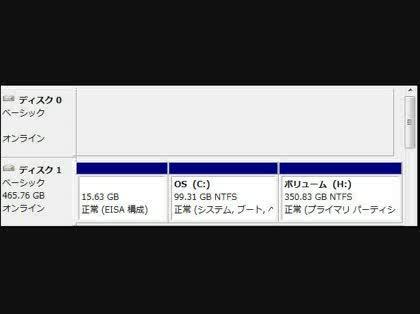
No.1
- 回答日時:
増設HDDに付属のソフト説明書をお確認してはどうですか。
OSが一時的に2つになるので、元HDDを認識させなくして、あとで、復活させる手法なのではないでしょうか。そして、その途中であるとか・・・コントロールパネルから管理ツール/コンピュータの管理/記憶域/ディスクの管理 にて、「上方の欄」にてドライブレター(c:とかd:とか)が割り当てられていないかどうかチェック。なければ右クリックで割り当て。
この回答への補足
回答ありがとうございます。
ディスク管理で確認しましたがドライブレターの割り当てもなく、右クリックでも割り当てができません。デバイスマネジャーでは認識されているのですが、容量がゼロとなっており手立てがありません。。
No.2
- 回答日時:
OSのセットアップ用のCD(DVD)はありますか。
あればの話ですが、無ければ起動CDを作成してください。1.電源を切り、コンセントを抜く。
2.フォーマットしたいHDDを取り付け、新しく取り付けたHDDを外す。
(新しく取り付けたHDDを外しておかないと間違って領域を削除してしまうかもしれないため。私は外しておくのを忘れ、痛い目を見ました)
3.コンセントを差込み、BIOSでCDブートが可能なように設定する。
4.OSセットアップ用CD又は、起動CDをセットする。
5.再起動する。
6.再起動中に、PRESS ANY KEY TO BOOT FROM CD(DVD)とでたら何かキーを押しCDからブートする。
7.画面の指示に従い進んでいき、領域を削除する。
8.電源を落とし、コンセントを抜く。
9.Buffalo500GBの内蔵HDDを取り付ける。
10.コンセントを入れ、BIOSでHDDブートに変更する。
11.後は通常に立ち上げて、管理ツールからオリジナルのHDDをフォーマットすれば出来上がり。
OSによって起動CDの作成方法が違うようですので確認してください。
参考でXP用の起動ディスクの作成方法紹介ページを載せておきます。
http://lets-go.hp.infoseek.co.jp/kaihuku.html
XPやVISTA、7のOSのセットアップディスク(リテール版やDSP版)があれば起動CDなんて作成しなくてもいいです。これを使用し、上記手順で領域を削除するだけです。
この回答への補足
回答ありがとうございます。起動ディスクは作成していましたのでご教授のとおり作業しましたが、CDからブートした後、「イメージファイルを読み込んでいます」の表示が出た後数時間たってもまったく動きがありません。デバイスマネジャーで確認したところ元HDDは認識されているのですが、容量はゼロでその後の手立てがありません。いったんデバイス削除してみましたが状況は変わりません。。。
補足日時:2009/11/03 22:04No.3
- 回答日時:
>>>付属ソフトを利用しすべてのデータを~~
付属のソフトとは、HDDのクローンを作るものでしょうか?それですと、Cドライブが2つできてしまうので、片方(古いほう)を不可視にしていると思います。
まず、古いHDDのSATAケーブルをマザーのポートからをはずして、新しいHDDのSATAケーブルを、古いHDDが挿してあったSATAのポートに挿します。
つまり新しいHDDがディスク0用のポートに刺さる事になります。古いほうはひとまずはずしたままにしておきます。
この状態で、一回、WINを起動します。起動後シャットダウンして古いHDDを他のあいているSATAに差し込みます。
この後、起動すれば、古いHDDが他のドライブ名(C以外)になるとおもいます。(ならないマザーもあります)一度試してみてください。
ならない場合は、付属のソフトから可視化もしくはドライブ名変更のメニューがあると思いますので、ペルプを読んで見てください。
この回答への補足
回答ありがとうございます。お察しのとおり付属ソフトではHDDのクローンを作るものです。ご教授いただいた手順を踏んでみましたが元HDDはコンピュータ管理の画面でも認識はされるものの割り当てについてはまったく表示がなく、初期化、フォーマットも不可でドライブ名変更もできません。デバイスマネジャーでは認識されているのですが、容量をチェックするとゼロのままです。。。
補足日時:2009/11/03 22:08No.4ベストアンサー
- 回答日時:
hororo07です。
多分、古いHDDの情報領域にへんな情報ができてしまったのだと思います。この場合は、OS付属のHDD操作ではできません。付属してきたソフトにオプションで変更項目はないでしょうか?
またxeon3350さんが書き込んでいるように、OSのインストールCDから起動して、領域の削除→作製ができなかったとのことでしょうか?『イメージファイルを読み込んでいます』という文がすこし違う事をしているように見えますが、、、
どうしてもだめなら、
1 HDD管理の市販ソフト(Acronis Disk Director等)を使う
2 リナックスで領域削除(ライブCDやFDDを使う)
3 HDDを物理フォーマット(めちゃめちゃ時間が掛かる)
この回答への補足
回答有難うございます。
OSのインストールCDから起動を試みたのですが、起動画面が一旦でたあと直ぐにAcronis true imageの画面になってしまい、
そこで「イメージファイルを読み込んでいます」となり結局フリーズ、という状況でした。
ですのでWindowsそのものは立ち上げることができませんでしたので、
領域の削除等の作業はできておりません。
また新HDDを取り外した状態(元HDDだけが接続)でAcronis True Image LEのディスクで復元を試みましたが「復元先がない」ということでこちら
の方法も不可でした。
新しく購入したBuffaloのHDDに Acronis Disk Directorが付属していましたので、こちらを試してみます。
気になるのはデバイスマネジャーで元HDDを認識しているのに
プロパティで「容量ゼロ」となるところです。。。。
No.5
- 回答日時:
>>>OSのインストールCDから起動を試みたのですが、起動画面が一旦でたあと直ぐにAcronis true imageの画面になってしまい~~
↑ですがCDから起動するには、英文でブートフロムCDROMと出た時に何かキーを押さないと、いけませんが、押しているでしょうか?
Disk Directorがあれば、まず問題なくできます。デバイスマネジャーで「容量ゼロ」となっていても大丈夫です。デバイスマネジャーはあまり当てにはなりません。
この回答への補足
回答有難うございます。
帰宅してから試してみたいと思います。
ひとつ質問なのですが、Disc Directorは一旦インストールしますよね。
その後の作業としては新HDD/元HDDとも接続したままでいいのでしょうか。
もちろんインストールは新HDDですから外してしまうとソフトの起動が
できないのでは。。と。
ただ新HDDをつないだままだとなにか不具合が起こるのではと心配です。
CDがブーストCDなので大丈夫なのでしょうか。
初心者質問ばかりで申し訳ありません。
もう少しお知恵おかしいただければと思います。
No.6
- 回答日時:
KNOPPIXで起動することで認識できました!
KNOPPIXなるものも知りませんでしたので
本当に助かりました。ありがとうございました!
No.7
- 回答日時:
Disc Directorが、CDブートできるものであれば、インストールの必要はないです。
古いHDDのみをつけて、Disc DirectorのCDからブートしてやればOKです。
ブートができないバージョンのDisc Directorなら、古いHDDをはずした状態でインストール後、Disc DirectorのオプションでDisc Directorの起動ディスクを作ってください。
その後、古いHDDのみ付けて、作成したDisc Directorの起動CDから起動します。
この回答への補足
回答有難うございます。
ご教授いただいた手順で作業しました。元HDDのみを接続し
Disc Director完全版を起動したところ
「ハードディスクが見つけられません」の表示。
Dicc Directorセーフモード版で起動すると
「パーテーション解析をしています」の画面のままフリーズ
してしまいます。何度か試しましたが全く画面がすすみませんし
HDDの作動音もしません。
最初に教えていただいた元HDDだけ接続でWindowsをCDからブート
(もちろん途中でキーを押しています)する方法でもやはり
Windowsは起動せず、Acronis True Imageの画面になります。。。
起動CDの作成にミスがあったのでしょうか。
もはや打つ手なしでしょうか。。
お探しのQ&Aが見つからない時は、教えて!gooで質問しましょう!
似たような質問が見つかりました
- ドライブ・ストレージ 光学ベイに取り付けたSSDからWINDOWS10を起動したい。 10 2023/05/01 18:04
- ドライブ・ストレージ Lenovo BIOS更新後、増設したHDDが認識されない 3 2023/08/10 15:45
- ドライブ・ストレージ OS情報の入ったHDDのフォーマット方法 6 2022/06/28 08:53
- ドライブ・ストレージ ディスクの管理では、 左側…ディスク1 不明 右側…空白(未割り当てなどの表示すらない) 4 2023/06/11 19:41
- UNIX・Linux VirtualBox ゲストOSにPC内蔵HDDのパーティションをマウントする方法は? 2 2023/05/06 22:52
- ドライブ・ストレージ HDDがおかしくなりました... 2 2022/07/13 20:07
- ドライブ・ストレージ 古い外付けHDDから新品外付けHDDへのデータ移行方法 (Mac) 2 2022/12/11 02:01
- ドライブ・ストレージ HDDのコピー速度 2 2022/06/24 00:19
- ドライブ・ストレージ PCがHDDを認識しません。 4 2022/08/01 08:27
- BTOパソコン OSの入ったHDDがBIOSには認識されるが起動しない 5 2022/04/15 00:47
おすすめ情報
デイリーランキングこのカテゴリの人気デイリーQ&Aランキング
-
DVD RAM は、起動ディスクとし...
-
HDDクローン作成、CドライブがB...
-
処分の為、PCを初期化したい
-
win7をインストールしようとしたら
-
WIN7+WIN10で片方のディスク...
-
pc9821v12について
-
Windows7でMicrosoft VirtualPC...
-
Windows95
-
WinNT4.0が起動しない!!
-
DELL PP01S
-
ノートパソコンHD入れ替えについて
-
ウィンドウズ2000のOSのアン...
-
データ消去後、OSの再インス...
-
エクセル・ワード起動時にエラ...
-
MSIのMB換装後の謎のブート現象
-
パソコンば立ち上がらない・・・
-
ウイルスバスター for au を起...
-
ローカルディスクCとボリューム...
-
ネットカフェのPCに、自分の i ...
-
RAID解除したHDDを初期化できない
マンスリーランキングこのカテゴリの人気マンスリーQ&Aランキング
-
HDDクローン作成、CドライブがB...
-
処分の為、PCを初期化したい
-
Windows7でMicrosoft VirtualPC...
-
WinNT4.0が起動しない!!
-
「bootmgr」を移動したい。
-
winXPをコピーしたのですが起動...
-
Windows 95 のセットアップ起動...
-
Windows95
-
WIN7+WIN10で片方のディスク...
-
WindowsNTのハードディスクをノ...
-
「PC-98にWin98再インストール...
-
マルチブートでXPを完全に削...
-
WIN95の再インストール2
-
Windows7 システムで予約済みとは?
-
Windows7のクローンディスク作...
-
windows2000が起動できません
-
ウィルスにやられたのでしょう...
-
WinXP下でWin95の立ち上げるに...
-
windows95/98の起動ディスク ダ...
-
lenovo T510リカバリ後にOS起動...
おすすめ情報
